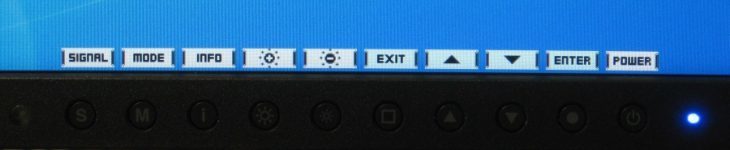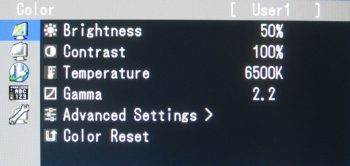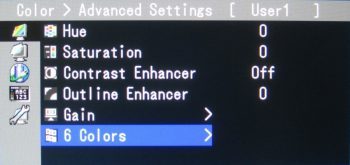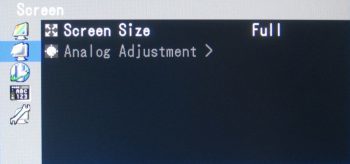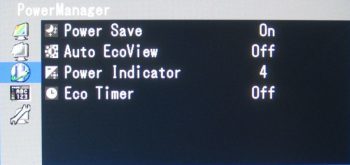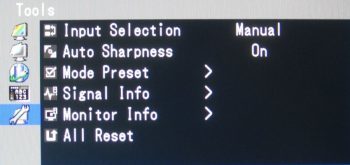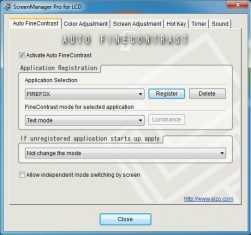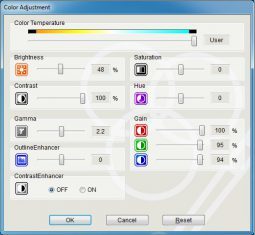Stromverbrauch
Der Eizo SX2262WH verfügt über einen Lichtsensor (EcoView-Sensor), welcher in der Werkseinstellung bereits aktiviert ist und die Helligkeit des Bildschirms automatisch dem Licht in seiner Umgebung anpasst. Per Tastendruck kann man den EcoView Index aufrufen und sich anzeigen lassen wie viel Strom und damit auch CO2 man durch die Verwendung des Modus spart. Berechnet wird der Wert auf Grundlage der maximalen Helligkeit.
Für unseren Test haben wir die Helligkeit allerdings manuell eingestellt, was ebenfalls möglich ist. Gemessen haben wir den Stromverbrauch ohne USB-Verbindung zum PC.
| Stromverbrauch | Hersteller | Gemessen |
| Betrieb max. | 90,0 W | 80,5 W |
| Betrieb 140 cd/m² | k.A. | 56,1 W |
| Betrieb min. | k.A. | 31,1 W |
| Energiesparmodus | 0,9 W | 0,6 W |
| Aus über Taste * | 0,7 W | 0,3 W |
| Aus über Netzschalter | 0,0 W | 0,0 W |
* Eizo bezeichnet diesen Modus als Standby
Der Stromverbrauch scheint mit 80 Watt bei maximaler Helligkeit und 56 Watt im Betrieb mit 140 cd/m² relativ hoch zu liegen. Für ein Display mit einem PVA-Panel sind dies aber keine ungewöhnlichen Werte. Als Wert im Energiesparmodus messen wir 4,7 Watt, was inakzeptabel erscheint. Obwohl an unserem Testrechner diverse Monitore im Energiesparmodus unter 1 Watt verbrauchen, gelingt dies im Zusammenspiel mit dem Eizo SX2262WH nicht. Ohne Verbindung zur Grafikkarte verbraucht der Monitor 0,6 Watt und dies ändert sich auch nicht als wir den Eizo an einen zweiten Testrechner anschließen. Warum die Hardware unseres ersten Testrechners nicht mit dem SX2262WH harmonierte, konnten wir leider nicht ermitteln.
Anschlüsse
Auf der linken Hälfte der Rückseite wurde neben dem Anschluss für das Stromkabel ein Netzschalter angebracht, um den Monitor komplett vom Strom zu trennen und so keinen Strom zu verbrauchen. Auf der rechten Seite befinden sich ein Display Port Anschluss, zwei DVI Eingänge und der Anschluss für die zwei USB-Anschlüsse im linken Rahmen des Eizo SX2262WH. Außerdem ist dort auch der Produktaufkleber mit einigen Informationen angebraucht worden.
Bedienung
Die Bedienung des Monitors erfolgt über zehn Tasten die mittig im unteren Rahmen angebracht sind. Links von den Tasten befindet sich der Lichtsensor, rechts davon eine Statusleuchte die im Betrieb blau und im Standby-Betrieb orange leuchtet. Die Tasten sind leicht eingelassen worden, aber trotzdem einfach zu bedienen und haben einen angenehmen Druckpunkt. Die Beschriftung der Tasten ist ausreichend, da nach einem Druck auf eine beliebige Taste direkt über diesen eine zusätzliche Erklärung erscheint.
Neben dem Knopf zum Aufrufen des Menüs und den Tasten um in diesem zu navigieren, gibt es eine Taste um direkt zwischen den Signalquellen zu wechseln, eine Taste zum Wechseln in einen eigenen oder vordefinierten Modus, eine Taste die den EcoView Index aufruft und zwei Tasten um die Helligkeit zu regeln.
OSD
Die Einstellungen im OSD lassen sich sehr genau regeln, so dass sich fast jede gewünschte Einstellung realisieren lässt. Die Helligkeit und der Kontrast lassen sich wie üblich zwischen 0 und 100 Prozent festlegen. Die Farbtemperatur kann in 500er Schritten von 4.000 bis 10.000 Kelvin und der Gammawert in 0,2er Schritten von 1,8 bis 2,6 eingestellt werden. In den erweiterten Einstellungen des ersten Menüpunktes lassen sich neben dem Farbton, der Sättigung, dem Kontrastverstärker und der Umrissverstärkung auch die Farben Rot, Blau und Grün oder zusätzlich auch Magenta, Gelb und Cyan manuell verstellen.
Im zweiten Menüpunkt lässt sich die Darstellung des Bildes mit den Werten „Normal“, „Vergrößert“ und „Vollbild“ auswählen. Im dritten Abschnitt kann der Energiespar- und EcoView-Modus ein- und ausgeschaltet und die Helligkeit der Statusleuchte geregelt werden.
Im vierten Abschnitt lässt sich neben der Sprache noch die Ausrichtung und Position des Menüs festlegen. Wird der Wert „Hochformat“ gewählt, dreht sich nicht nur das Menü, sondern auch die Beschriftung der Tasten. Der Letzte Menüpunkt bietet Informationen zum Monitor oder dem Signal, außerdem lassen sich dort die Signalerkennung und die Modi auswählen.
Screenmanager
Alle Einstellungen können auch bequem per mitgelieferten Software „ScreenManager Pro“ getätigt werden. Dafür muss der Monitor allerdings per USB-Kabel mit dem PC verbunden sein. Neben den Einstellungen, die sich auch im OSD des Eizo SX2262WH befinden, kann mit dieser Software auch jedem Programm ein eigener Modus zugeteilt werden, der Monitor wechselt nach dem Öffnen des voreingestellten Programmes dann automatisch in den entsprechenden Modus.